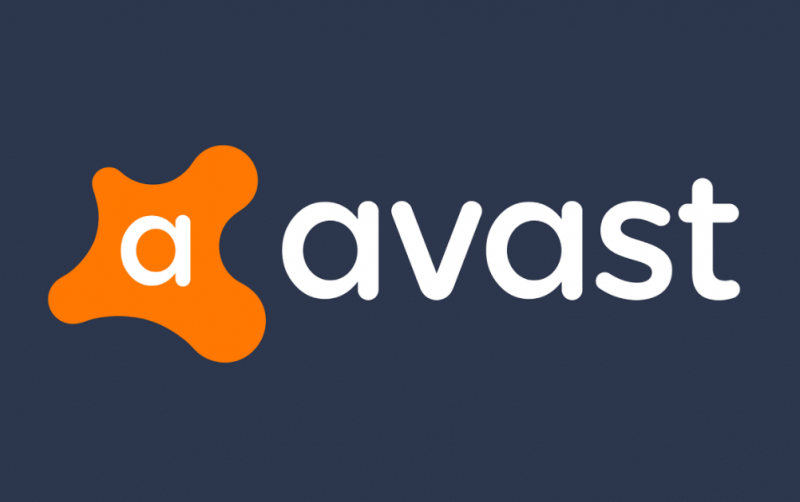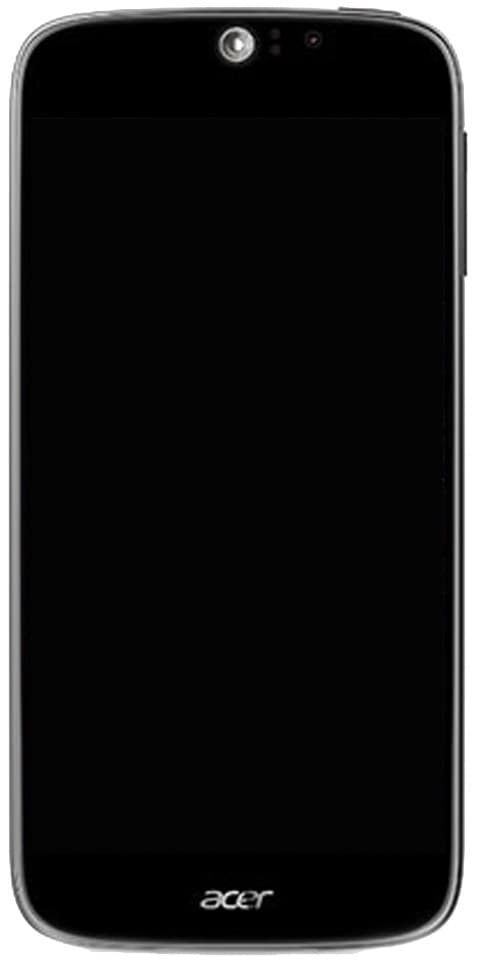วิธีเปิดใช้งาน Dark Mode ใน Google Chrome บน Android
Google มีนักพัฒนาที่ดีที่สุดในการกำหนดรูปแบบผลิตภัณฑ์ตลอดเวลา เมื่อเร็ว ๆ นี้พวกเขาได้เปิดตัวคุณสมบัติสากลหลายประการในผลิตภัณฑ์ทั้งหมดของตน บริษัท ได้เปิดตัวโหมดมืดที่ร้องขอมากสำหรับผลิตภัณฑ์ของ บริษัท ช่วยผู้ใช้อุปกรณ์พกพาถนอมสายตาจากปัญหาต่างๆที่เกิดจากหน้าจอสว่าง นอกจากนี้ยังช่วยลดความเมื่อยล้าของภาพในเวลากลางคืน วิธีเปิดใช้งานโหมดมืดใน Chrome บน Android มีดังนี้
วิธีแฮ็ค snapchat เพื่อให้สตรีคกลับมา
Google ได้เปิดตัวเวอร์ชันทดลองในโหมดปิดบังสำหรับแอป Google บางแอปแล้ว อย่างไรก็ตามโหมดมืดของระบบทั้งหมดยังอยู่ระหว่างการพัฒนาและมีให้ใช้งานในเวอร์ชันตัวอย่างของ Android Q นักพัฒนา
เปิดใช้งานโหมดมืดใน Google Chrome บน Android

- อัปเดตแอป Google Chrome ของคุณเป็นเวอร์ชันล่าสุด (74.0.3729.112 ขึ้นไป) หรือแอป Play Store Chrome เบต้า
- ประเภท chrome: // ธง ในแถบที่อยู่
- กดปุ่มตกลง.
- หน้าต่างใหม่จะเปิดขึ้นซึ่งมีรายการคุณลักษณะมากมายและการตั้งค่าทดลองของ Google Chrome
- ตอนนี้มองหา Dark Mode ในส่วนการค้นหาและเปิดแบบฟอร์ม
- แตะค่าเริ่มต้นแล้วเลือกเปิดใช้งาน
- ตอนนี้คุณสามารถเห็นข้อความให้รีสตาร์ทเบราว์เซอร์โดยใช้การตั้งค่าใหม่ แตะเพื่อรีสตาร์ทแอป Google Chrome
- คุณเปิดใช้งานการตั้งค่าโหมดมืดในแอป Chrome เรียบร้อยแล้ว ไปที่การตั้งค่าและเปิดใช้งานโหมดมืด
ขอแสดงความยินดีคุณได้เปิดใช้งานโหมดมืดสำหรับ Google Chrome บนสมาร์ทโฟน Android ของคุณเรียบร้อยแล้ว องค์ประกอบต่างๆของ Chrome เช่นหน้าจอหลักเมนู 3 จุดการตั้งค่า ฯลฯ จะปรากฏเป็นสีเข้ม
ยังอ่าน: เล่นวิดีโอ DivX XviD บนสมาร์ทโฟน Android ของคุณ
เปิดใช้งานโหมดมืดในองค์ประกอบของแอปเว็บไซต์
อย่างไรก็ตามโปรดทราบว่าคุณลักษณะนี้ไม่ได้ทำการเปลี่ยนแปลงใด ๆ กับองค์ประกอบของเว็บไซต์ สำหรับสิ่งนี้คุณต้องเปิดใช้งานการตั้งค่าอื่น ๆ ทำตามขั้นตอนด้านล่าง:
- อัปเดตแอป Google Chrome เป็นเวอร์ชันล่าสุด (74.0.3729.112 หรือใหม่กว่า) หรือแอป Chrome เบต้าจาก Play Store
- ประเภท chrome: // ธง ในที่อยู่
- กดปุ่มตกลง.
- หน้าต่างใหม่จะเปิดขึ้นซึ่งมีรายการคุณลักษณะมากมายและการตั้งค่าทดลองของ Google Chrome
- ค้นหาตัวเลือก โหมดมืดของเนื้อหาเว็บ Android
- เพียงเปิดใช้การตั้งค่านี้เหมือนเดิม
- รีสตาร์ทแอพและสนุก
ตอนนี้คุณได้เปิดใช้งานโหมดมืดของทั้งแอปสำหรับแอปพลิเคชัน Chrome บนมือถืออย่างถูกต้องแล้ว โปรดทราบว่าโหมดเนื้อหาเว็บที่คลุมเครือนี้เป็นอิสระและจะไม่ถูกปิดใช้งานแม้ว่าคุณจะปิดใช้งานโหมดมืดปกติก็ตาม นอกจากนี้ยังทำให้เกิดความขัดแย้งกับเนื้อหามัลติมีเดียของเว็บไซต์ ดังนั้นจึงไม่แนะนำให้ใช้โหมดมืดของเนื้อหาเว็บ